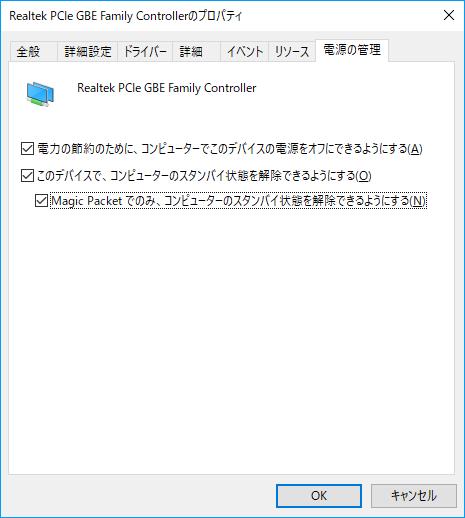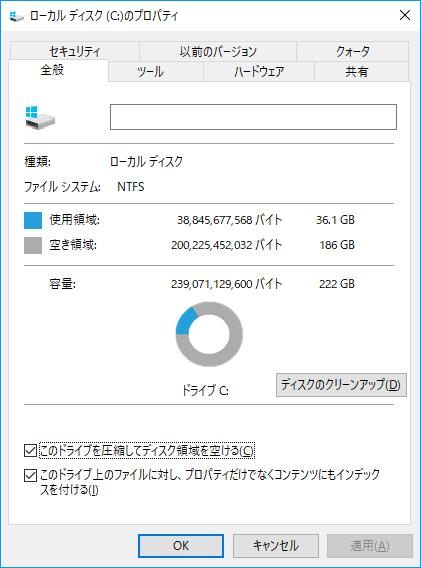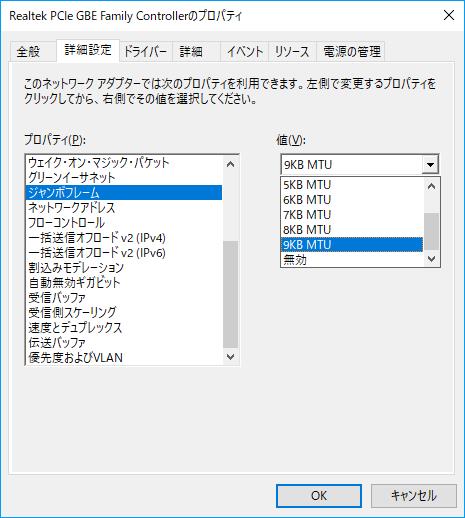Windows 10の無償アップグレード期間中に取得したデジタルライセンスで再インストールしたWindows 10。
当初のインストールはWindows 7からアップグレードとしましたが、何度か再起動すると起動しなくなるという状態になり、Windows 7に戻していました。
今回はクリーンインストール。手順をメモしておくと…。
1.データバックアップ
2.マイクロソフトのサイトからOSのISOイメージをダウンロード
3.ISOをDVDに書き込んで起動ディスクにする
4.PCをDVDから起動
5.インストールするパーティションをフォーマット
6.画面表示に従ってインストールとライセンス認証
7.ディスクの圧縮属性をONにする
8.デフラグ実行
9.NICの設定変更
・ドライバの更新(メーカーサイトからダウンロード)
・マジックパケットのみWOL有効
・ジャンボフレーム有効(最大値を設定)
10.オーディオドライバ更新(メーカーサイトからダウンロード)
11.アプリケーションインストール
12.バックアップデータを戻す
■注意点
以下の設定が必要でした。ユーザーによって異なると思いますが、参考までに。
・手順4で内蔵ディスクを認識しない → BIOS設定でSATAコントローラーのモードをRAIDからAHCIに変更(OSインストール後もそのまま)
・手順6でライセンスを聞かれたらを持っていないと答えて続行 → ネットに繋がると自動的に認証してくれる(デジタルライセンスがあるなら)
・手順9のWOLの設定をしないとスリープ/休止の直後に起動してしまう。恐らくセットトップボックスやスマホからのパケットで起動してしまうのではないかと推測。
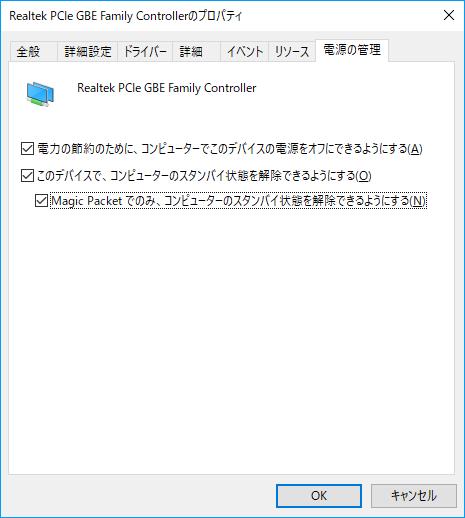
6年前のPCですが、標準ドライバで認識しないハードウェアはありませんでした。高速スタートアップ機能も問題無しです。
NICとオーディオ(どちらもオンボードのREALTEK社製)はWindows 10のドライバーがメーカーサイトで提供されていたので、それに更新。
clarkdale世代のIntel HD Graphicsは標準ドライバで動作しました。インテルのサイトにWindows 7用の多少は新しいドライバがあったので入れてみたけど、パフォーマンスはWindows 10標準ドライバと変わらなかったので標準ドライバに戻しました。
■最適化
・手順7の圧縮
Windowsのファイルシステムに備わる圧縮機能を有効にします。ディスク全体の圧縮はファイル数に比例して時間がかかるので、OSインストール直後にやっておく。
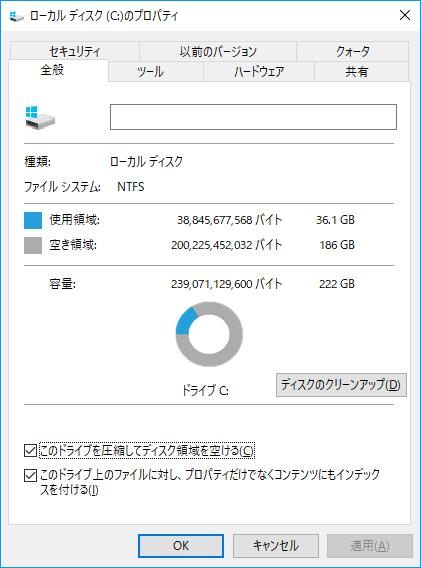
これをやるとファイルサイズ縮小=ディスクI/O削減になる。ファイルの圧縮/展開はCPUがやりますが、たいした負荷ではないです。仮にSSDの転送速度が3GB/sくらいあったところで、CPU↔メモリの帯域は第一世代のi5でも最大で21GB/sと桁違い。さっさとメモリに読み込んでから処理する。透過的な圧縮機能なので、一度設定すればその後は何もしなくて圧縮/展開を自動的にやってくれます。
・手順8のデフラグ
手順7の圧縮でファイルが散らばるので整理。OSインストール直後なので何となく気分は良いです(笑)。
・手順9のジャンボフレーム
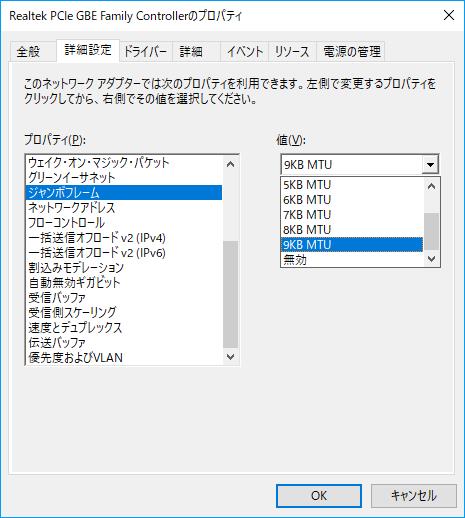
NASやルーターが対応しているのでPCも。NASをドライブとしてマウントして設定前後を計測すると、書き込みが格段に速くなっています。

■内部バージョン
OSのカーネル(基盤)バージョンが10になった、というのが興味ありまして…。
自宅ではWindowsは、NT 3.5 → NT 3.51 → NT 4.0 → 2000 → XP → 7 → 10とずっとNT系を使ってきました。95はインストールしたこともないです。「プリエンプティブなマルチタスクOS」でないとリソースを無駄にしているように感じてしまって気持ち悪いから…。
で、今回は7 → 10ですが、これが3.5 → 3.51のときのような感じ。堅牢性はやや向上&動作がやや軽快になったようで、3.51の切れ味を思い出させます。メモリやプロセスの管理、切り替えが洗練されたのかな?
■使用感
いままではどうも「Windowsで作業している」感がありましたが、Windows 10はWindows臭さが少なくなりました。スマホやタブレットの台頭でそれらのUIも取り入れたこと、よりコンテンツ主体の見せ方/操作性になったからではないかと思います。
私自身はAndroidユーザーということもあって、使うアプリはほとんどがChrome上で動くGoogleのアプリという点もそう感じる要因かも。
スタートメニューはタイルにアプリをピン留め出来るのが便利です。よく使うアプリやコンテンツへのアクセスがやりやすくなりました。いつでもスタートメニューですぐにアクセスできる点が良いです。
それと、スリープからの復帰やネットワークへの接続、デバイスの認識(USBやBluetooth)がスムーズになった印象です。
◆総括
少々古いハードウェアで安定してスムーズに動作するし、OSに関して痛痒を感じさせるところがなくなり、コンテンツに関わる作業や閲覧に没頭出来ます。仕事でも使っていますが、OSが邪魔をしないです。
良く出来た車と同様に良く出来たソフトウェアは操作への応答が素直で綺麗なのですが、Windows 10はそう言えるくらいになっていると思います。
それにしても、バッテリーや筐体サイズを気にしないデスクトップPCのCPUパワーに潤沢なメモリやストレージ、フルキーボードとポインティングデバイスはやはり便利ではありますね。
ブログ一覧 |
Computer | パソコン/インターネット
Posted at
2017/09/22 22:36:57
 Windows 10の無償アップグレード期間中に取得したデジタルライセンスで再インストールしたWindows 10。
Windows 10の無償アップグレード期間中に取得したデジタルライセンスで再インストールしたWindows 10。